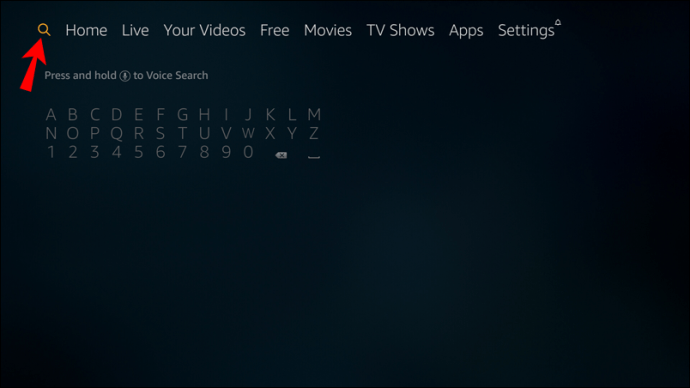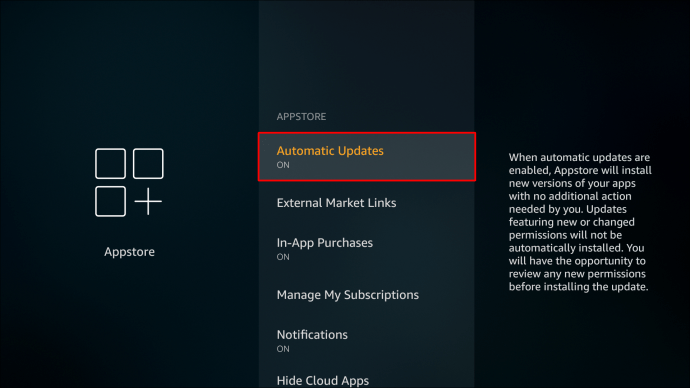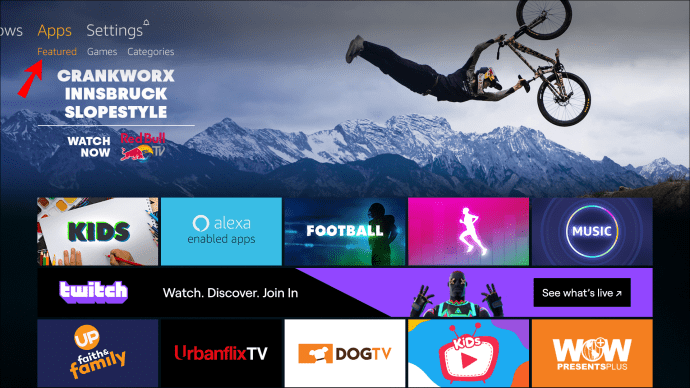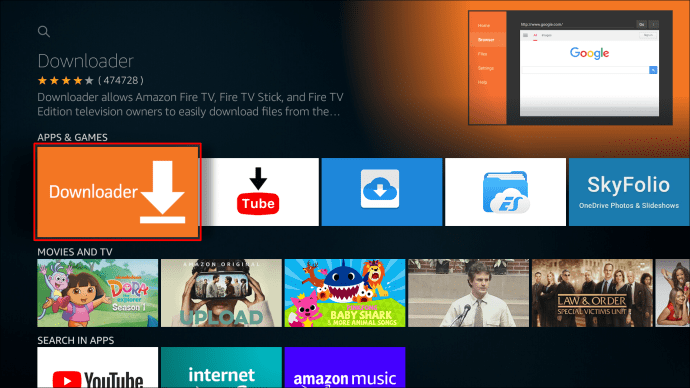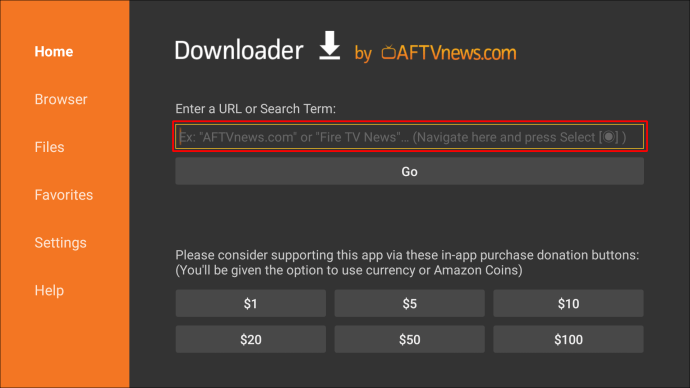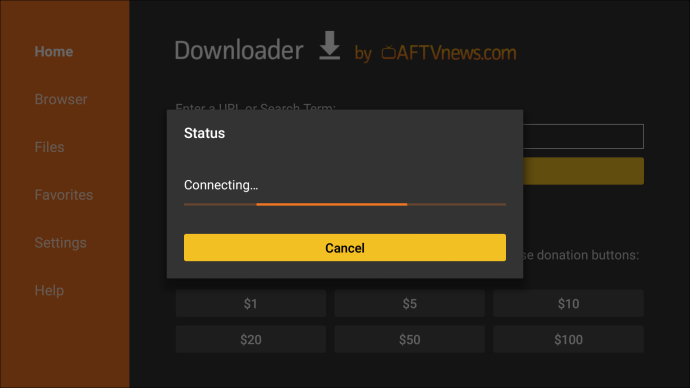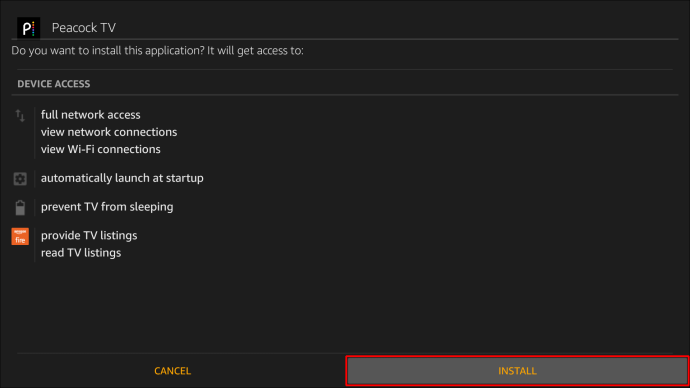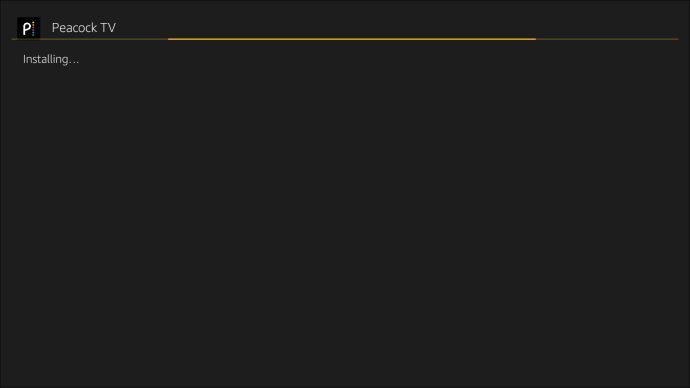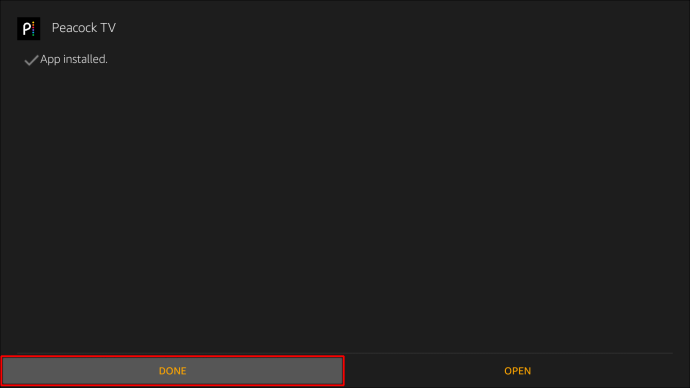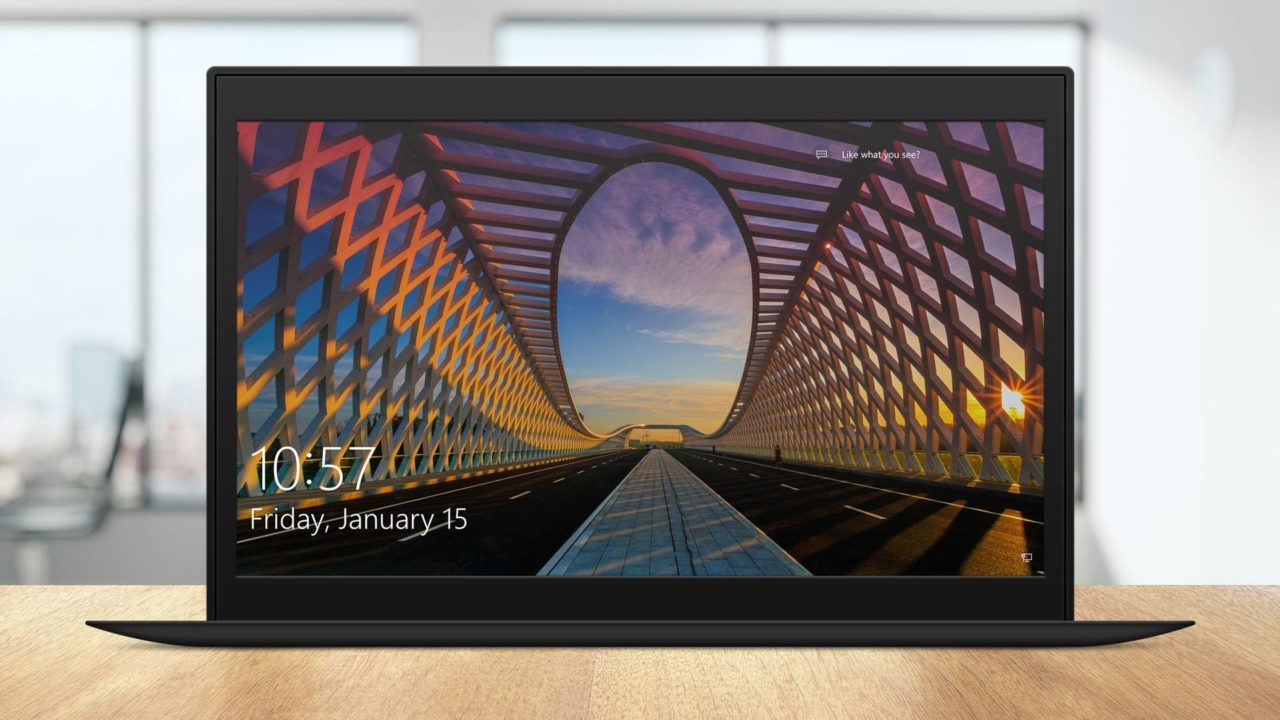Mit Peacock TV mit Sitz in den USA können Benutzer Rundfunk-, Kabel- und Satellitenfernsehen umgehen und Inhalte mit nur einer Internetverbindung empfangen. Der Dienst bietet Original-NBC-Programme sowie syndizierte und originelle Inhalte.

Am 24. Juni wurde es offiziell auf Amazon-Geräten veröffentlicht und ermöglicht Benutzern den Zugriff auf die Peacock TV-App, ohne sie seitlich laden zu müssen.
In diesem Artikel erfahren Sie, wie Sie Peacock TV zu Ihrem Firestick-Gerät hinzufügen. Darüber hinaus finden Sie in unserem FAQ-Bereich, wie Sie Peacock TV von der Seite laden können, wenn es in Ihrer Region noch nicht verfügbar ist, und wie Sie Ihre Privatsphäre auf Firestick erhöhen können.
So fügen Sie Peacock TV zu einem Amazon Fire TV Stick hinzu
So fügen Sie Peacock TV zu Ihrem Amazon Firestick hinzu:
- Klicken Sie auf dem Firestick-Startbildschirm auf „Suchen“ und dann auf „Suchen“.
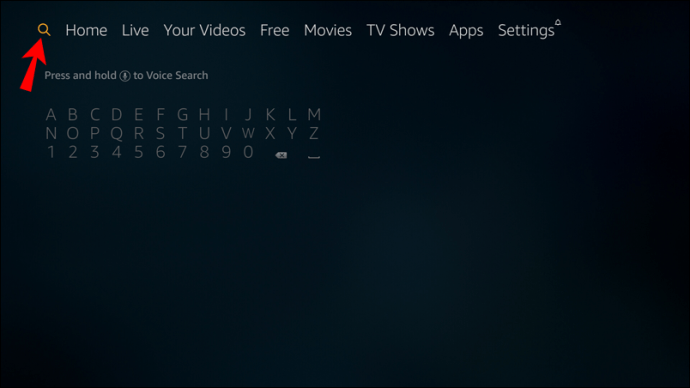
- Geben Sie eine Suche nach „Peacock TV“ ein oder verwenden Sie die Sprachoption über Ihre Firestick-Fernbedienung.

- Klicken Sie in der Vorschlagsliste auf „Peacock TV“. Unter "Apps und Spiele" müssen Sie möglicherweise ein wenig nach unten scrollen, um auf "Peacock TV" zu klicken.
- Wählen Sie als Nächstes "Abrufen" oder "Herunterladen".
- Peacock TV wird nun heruntergeladen und installiert.
- Wenn Sie fertig sind, öffnen Sie die App und beginnen Sie mit dem Streaming.
Wie aktualisiere ich Peacock TV auf einem Firestick?
Wenn Ihre Peacock TV-App aus dem Appstore stammt, wird sie automatisch aktualisiert. Stellen Sie sicher, dass die Option „Automatische Updates“ in den „Firestick-Einstellungen“ aktiviert ist:
- Gehen Sie zu „Firestick-Einstellungen“, „Anwendungen“, „Appstore“ und dann „Automatische Updates“, um es zu aktivieren.
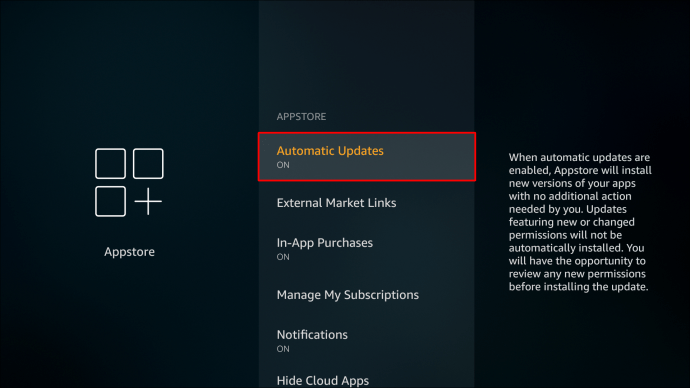
Standardmäßig sollte es aktiviert sein.
Wenn Ihre Peacock TV-App von der Seite geladen wird, erhalten Sie eine Fehlermeldung und Sie werden nach einem Update gefragt. Deinstallieren Sie es und gehen Sie dann wie folgt vor:
- Drücken Sie auf Ihrer Firestick-Fernbedienung lange die Home-Taste.

- Wählen Sie im Pop-up "Apps".
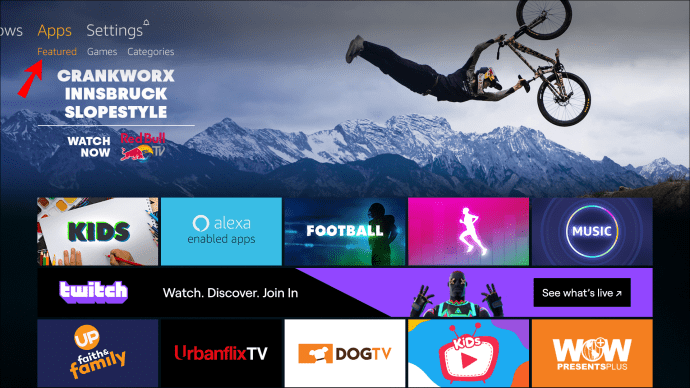
- Suchen und öffnen Sie die App „Downloader“.
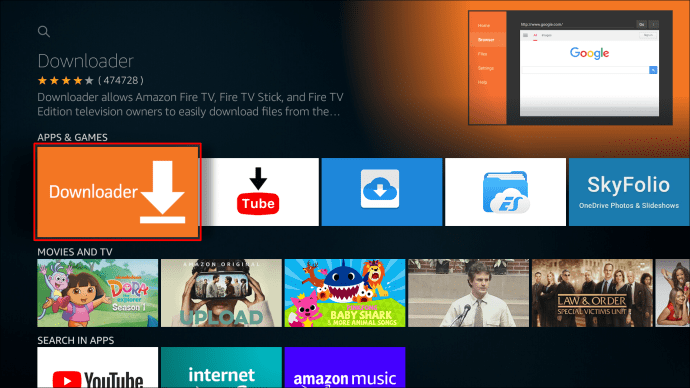
- Wählen Sie mit Ihrer Fernbedienung das URL-Textfeld aus und klicken Sie darauf.
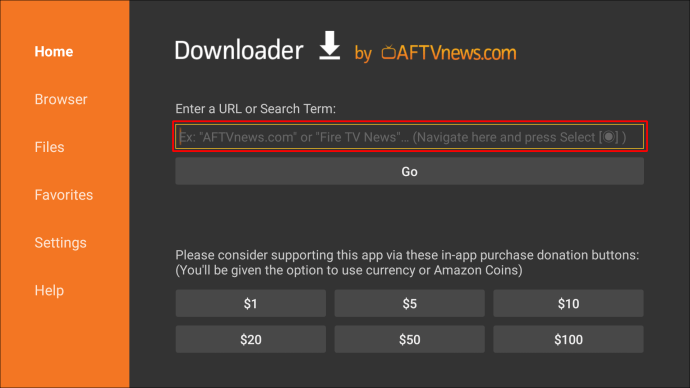
- Geben Sie die folgende URL ein – „firesticktricks.com/peacock“ – dann „Los“.
- Warten Sie ein oder zwei Minuten, während das Peacock TV APK auf Ihren Firestick heruntergeladen wird.
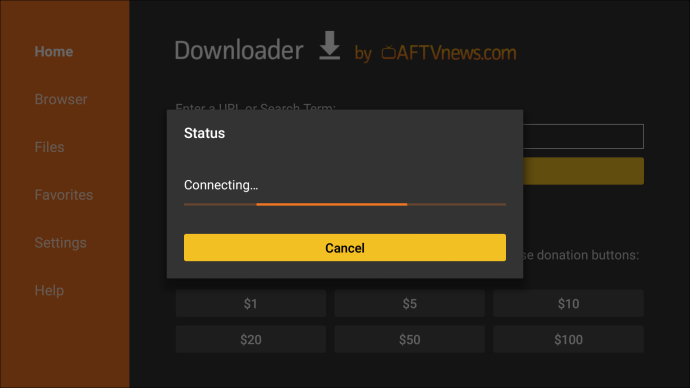
- Wenn Sie dazu aufgefordert werden, wählen Sie unten rechts „Installieren“.
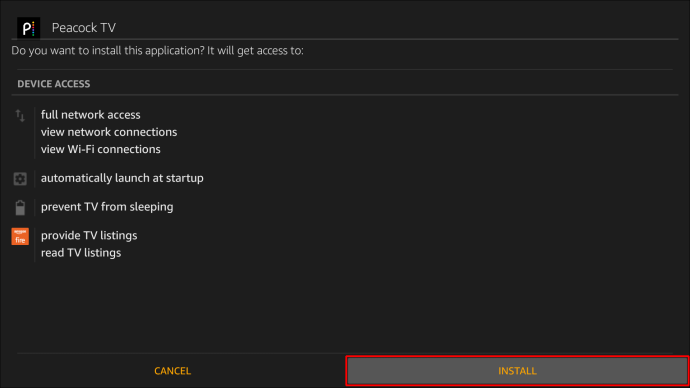
- Warten Sie einige Sekunden, bis Peacock TV installiert ist.
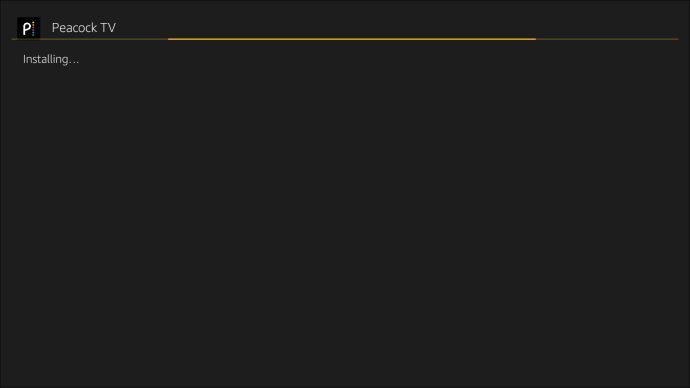
- Klicken Sie auf die Eingabeaufforderung „Fertig“.
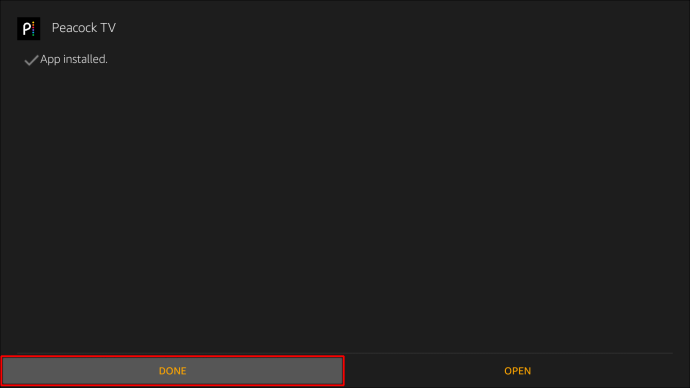
Sie haben jetzt die neueste Version der Peacock-App.
Zusätzliche FAQs
Wie kann ich Peacock TV auf einen Firestick laden?
Wenn die Peacock TV-App nicht im Amazon Store in Ihrer Nähe verfügbar ist, können Sie sie querladen, indem Sie die App „Downloader“ installieren, Apps aus unbekannten Quellen aktivieren und sie dann auf Ihren Firestick laden. Hier ist wie:
Downloader installieren
Downloader ist die offizielle App zum Laden von Anwendungen auf Firestick. Es ist im Amazon Store erhältlich.
1. Klicken Sie auf dem Firestick-Startbildschirm auf „Suchen“ und dann auf „Suchen“. Bei älteren Versionen klicken Sie oben links auf das Lupensymbol, um die „Suche“ zu öffnen.
2. Geben Sie „Downloader“ ein und wählen Sie es aus den Ergebnissen aus.
3. Wählen Sie im nächsten Fenster das Symbol/den Titel „Downloader“.
4. Wählen Sie „Download“ oder „Get“, um „Downloader“ zu installieren.
Apps aus unbekannten Quellen aktivieren
Um das seitliche Laden von Apps auf Firestick zuzulassen, müssen Sie "Apps aus unbekannten Quellen aktivieren":
1. Klicken Sie auf dem Firestick-Startbildschirm in der mittleren Leiste auf das Symbol „Einstellungen“.
2. Klicken Sie auf „Mein Fire TV“.
3. Öffnen Sie „Entwickleroptionen“.
4. Wählen Sie „Unbekannte Apps installieren“.
5. Wählen Sie in den Ergebnissen "Downloader" und stellen Sie sicher, dass "ON" angezeigt wird.
„Downloader“ darf jetzt Anwendungen auf Ihren Firestick laden.
Sideload Peacock TV auf Firestick
1. Drücken Sie auf Ihrer Firestick-Fernbedienung lange auf die Home-Taste.
2. Wählen Sie im Pop-up „Apps“.
3. Suchen und öffnen Sie die App „Downloader“. Wenn Sie „Downloader“ zum ersten Mal verwenden, erhalten Sie einige Aufforderungen, schließen Sie sie, um fortzufahren.
4. Wählen Sie mit Ihrer Fernbedienung das Textfeld aus.
5. Geben Sie die folgende Adresse ein – „firesticktricks.com/peacock“ – dann „Los“.
6. Warten Sie ein oder zwei Minuten, während das Peacock TV APK auf Ihren Firestick heruntergeladen wird.
7. Wenn Sie dazu aufgefordert werden, wählen Sie unten rechts „Installieren“.
8. Warten Sie einige Sekunden, bis Peacock TV installiert ist.
9. Klicken Sie auf die Eingabeaufforderung „Fertig“.
Ist Peacock Free auf Firestick?
Die meisten Inhalte von Peacock TV können kostenlos gestreamt werden. Benutzer können mit einer der kostenpflichtigen Stufen auf zusätzliche Inhalte zugreifen, einschließlich Originale.
Holen Sie sich die heißesten Inhalte auf Firestick
Peacock TV bietet originale und syndizierte Inhalte von NBC und anderen Quellen, indem es diese über die App direkt aus dem Internet liefert. Die Peacock TV-App ist jetzt offiziell auf Amazon Firestick-Geräten verfügbar und kann im Appstore heruntergeladen und Ihrer Auswahl hinzugefügt werden.
Hast du schon angefangen, Peacock TV zu schauen – wenn ja, was hältst du bisher davon? Was sind einige Ihrer Lieblings-Streaming-Apps? Sagen Sie uns in den Kommentaren unten, was Sie von der Verwendung von Firestick halten.